XIAOMI Redmi 10 2022
Verrouiller automatiquement l'écran en 6 étapes difficulté Débutant

Votre téléphone
Xiaomi Redmi 10 2022
pour votre Xiaomi Redmi 10 2022 ou Modifier le téléphone sélectionnéVerrouiller automatiquement l'écran
6 étapes
Débutant

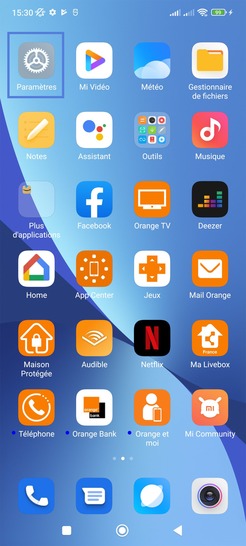
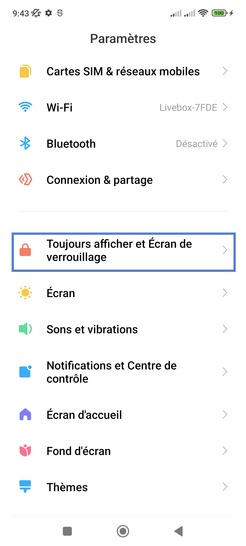
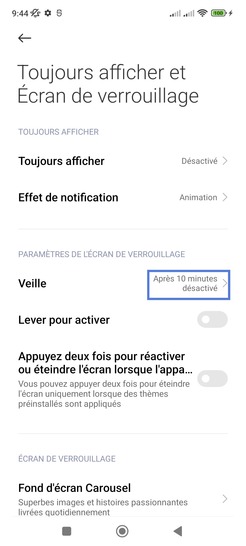
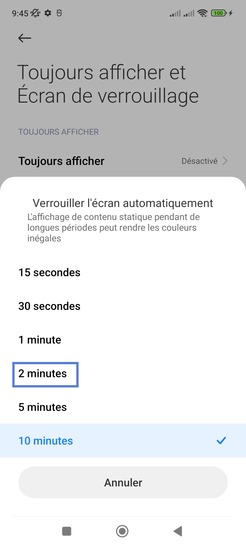
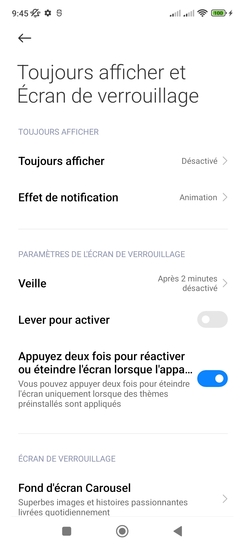
Bravo ! Vous avez terminé ce tutoriel.
Découvrez nos autres tutoriels